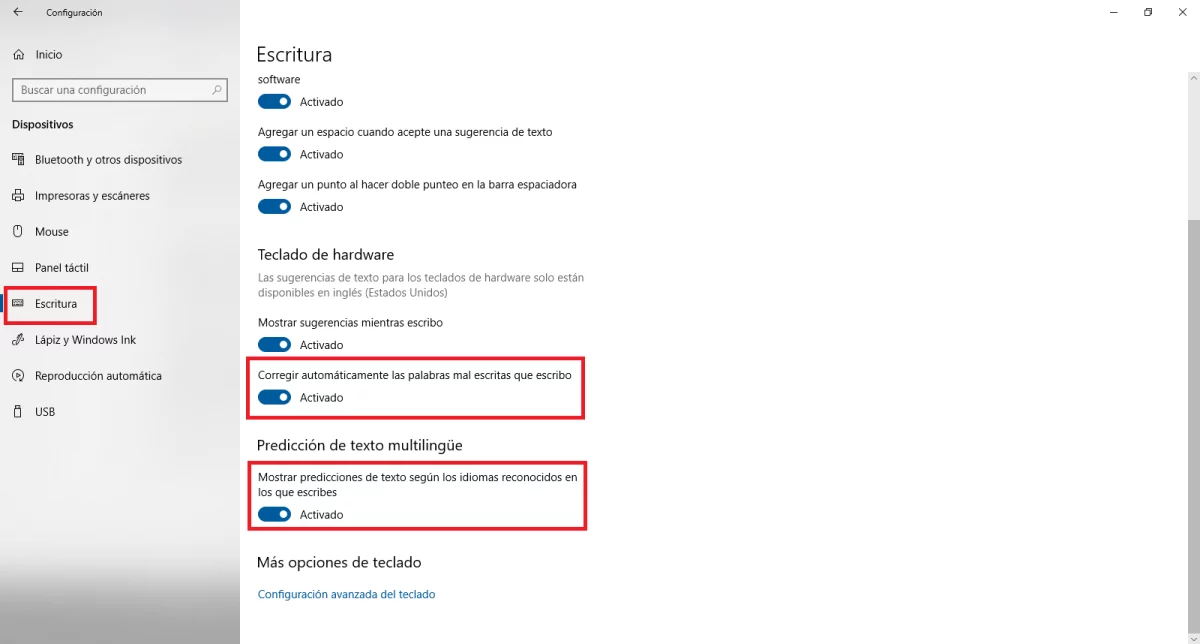
¿Quieres aprender a cómo activar o desactivar el autocorrector en Windows 10? El autocorrector es una función que te permite corregir automáticamente las palabras mal escritas y resaltar los posibles errores ortográficos.
Esta función puede ser muy útil para mejorar la calidad y la presentación de tus textos, pero también puede ser molesta si cambia palabras que no queremos o si las confunde con otras. Por eso, en este artículo de Tecnoguía te explicamos los pasos para activar o desactivar el autocorrector en Windows 10 según tus preferencias.
Pasos para activar o desactivar el autocorrector desde la configuración de Windows 10
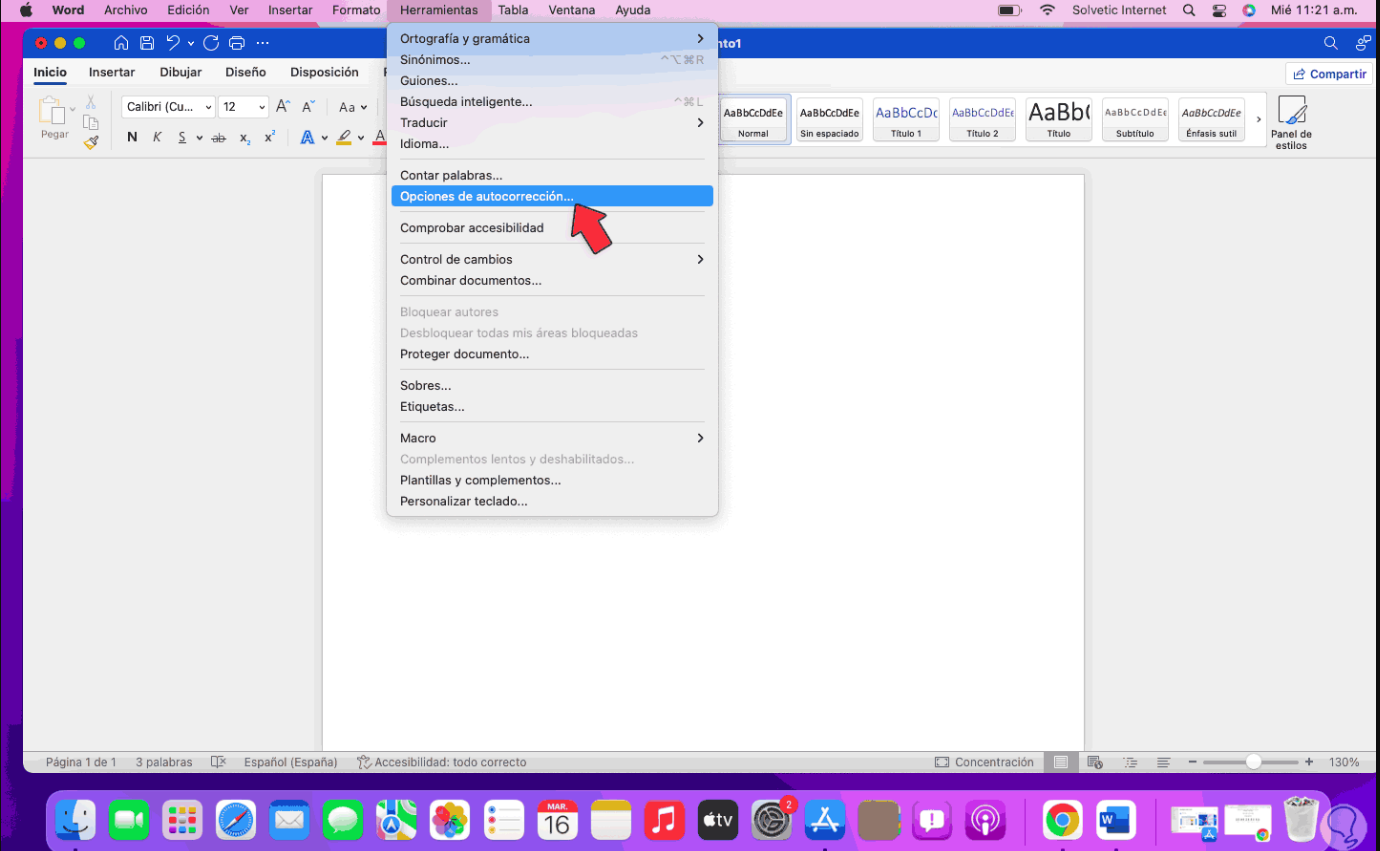
Una forma de activar o desactivar el autocorrector en Windows 10 es desde la configuración del sistema. Para ello, sigue estos pasos:
- Abre la página de configuración de Windows 10 haciendo clic en el botón de inicio y luego en el icono del engranaje, o presionando las teclas Win+I.
- En la página de configuración, haz clic en la opción Dispositivos.
- En el menú lateral izquierdo, selecciona la opción Escritura.
- En el panel derecho, verás la sección Ortografía, donde encontrarás dos interruptores: Corregir automáticamente las palabras mal escritas y Resaltar las palabras mal escritas.
- Si quieres activar el autocorrector, desliza a la posición ON el interruptor Corregir automáticamente las palabras mal escritas. En caso de querer desactivarlo, desliza el interruptor a la posición OFF.
- Si quieres activar o desactivar el resaltado de los errores ortográficos, haz lo mismo con el interruptor Resaltar las palabras mal escritas.
Una vez que hayas realizado los cambios, el autocorrector se activará o desactivará según tu elección. Ten en cuenta que estos pasos pueden variar ligeramente dependiendo de la versión de Windows que estés utilizando.
Pasos para activar o desactivar el autocorrector desde Microsoft Office
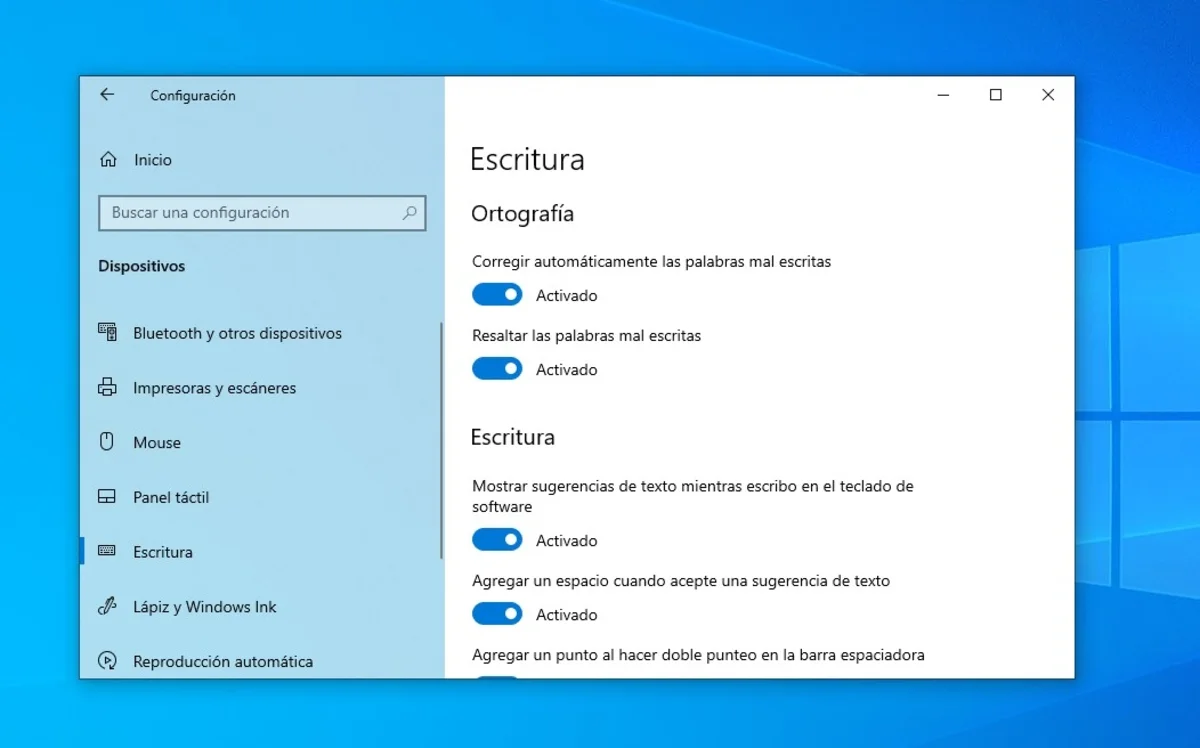
Una segunda estrategia para activar o desactivar el autocorrector en Windows 10 es desde los programas de Microsoft Office, como Word, Excel o PowerPoint. Para ello, sigue estos pasos:
- Abre el programa de Office que quieras usar y crea o abre un documento.
- Ve a la pestaña Archivo y luego a Opciones.
- En la ventana de opciones, haz clic en Revisión y luego en Opciones de autocorrección.
- En la pestaña Autocorrección, marca o desmarca la casilla Habilitar autocorrección según quieras activarla o desactivarla.
- Si quieres activar o desactivar el autocorrector solo para una sección específica del documento, selecciona esa sección antes de cambiar la opción.
¿Cómo saber si el autocorrector funciona con tus palabras mal escritas?
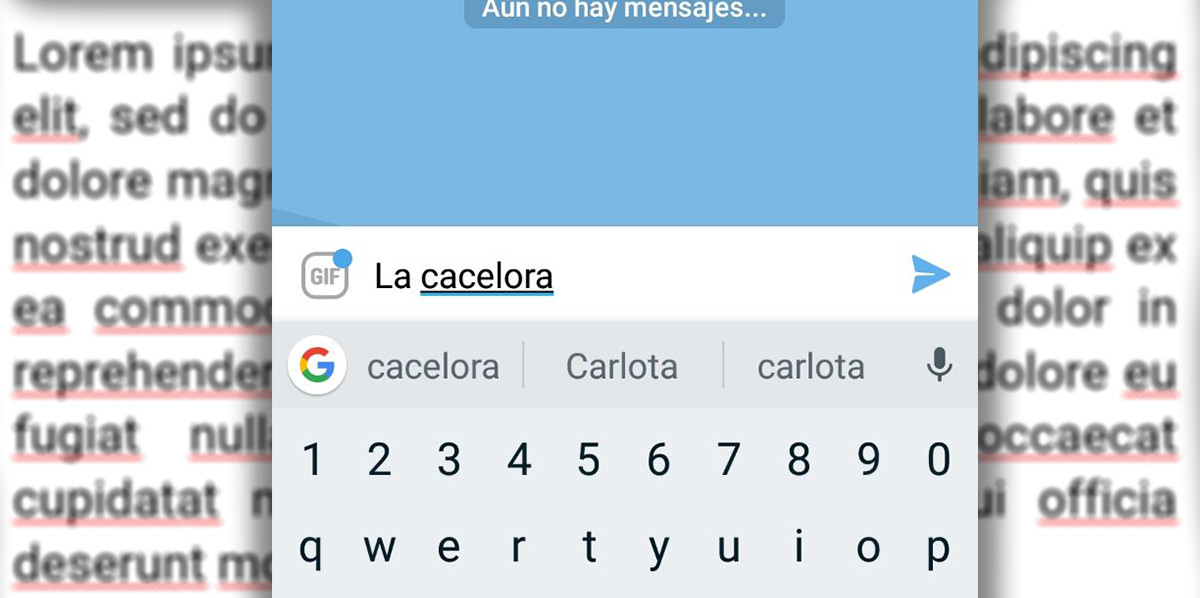
Para comprobar si el autocorrector funciona con tus palabras mal escritas, puedes hacer un sencillo experimento. Escribe una palabra que sepas que está mal escrita, por ejemplo “cansion”. Si el autocorrector está activado, la palabra será cambiada automáticamente por “canción”.
Si está desactivado, la palabra será subrayada en rojo si tienes activado el resaltado de los errores ortográficos. Si haces clic derecho sobre la palabra subrayada, verás una ventana con diferentes opciones para corregirla.
Ventajas y desventajas del autocorrector
El autocorrector tiene sus ventajas y sus desventajas, dependiendo del uso y de las preferencias personales. Algunas ventajas son:
- Ayuda a evitar errores ortográficos y a mejorar la redacción.
- Ahorra tiempo al no tener que revisar manualmente las palabras mal escritas.
- Ofrece sugerencias de escritura y opciones para mejorar nuestro vocabulario.
Algunas desventajas son:
- Es posible que cambie palabras que tienen otro significado en el contexto escrito.
- Puede confundir unas palabras con otras o no reconocer algunas expresiones o términos técnicos.
- Puede resultar molesto si interfiere con el estilo o la creatividad.
Activa o desactiva autocorrector en Windows 10 cuando quieras
El autocorrector es una función de Windows 10 que puede ser muy útil o molesto, esto dependerá de cómo desees utilizarlo. La ventaja es que puedes activar o desactivar el autocorrector en Windows 10 y así tener una experiencia en el ordenador y las herramientas de Office según tus necesidades.
Esperamos que este artículo de Tecnoguía te sea de gran ayuda para activar o desactivar el autocorrector en Windows 10 en pocos minutos.

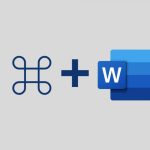

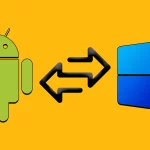 Cómo transferir archivos entre Android y PC de forma fácil y rápida
Cómo transferir archivos entre Android y PC de forma fácil y rápida
